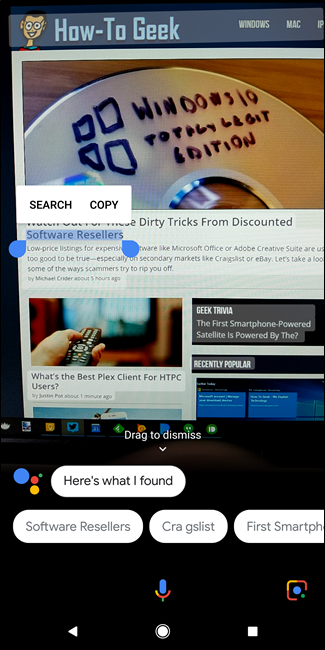Google Lens fue muy promocionado en Google I / O 2017 , y finalmente estamos comenzando a ver que algunas de sus mejores características comienzan a aparecer. Hoy en día, tiene la capacidad de identificar y seleccionar texto de lo que ve a través de la cámara de su teléfono inteligente y luego proporcionar resultados basados en ese texto.
Para ser claros, esta es una función que ha estado disponible en la función Lente de Google Photos desde hace algún tiempo, pero finalmente funciona en una vista en vivo dentro del Asistente. Esto hace que la búsqueda de resultados basada en el texto seleccionado sea mucho más rápida, porque en lugar de tener que tomar una foto y usar Lens in Photos para encontrar el texto, solo necesita activar Assistant y Lens.
Usar Google Lens para seleccionar texto
Acceder a Lens en el Asistente es bastante simple. Primero, mantenga presionado el botón de inicio en su teléfono para iniciar el Asistente. Alternativamente, puede decir «OK Google» u «Hey Google» para iniciar el Asistente con su voz (asumiendo que tiene esta función habilitada, por supuesto).
Desde allí, toque el icono de Lente en la esquina inferior derecha. Esto debería abrir la cámara dentro del Asistente; si es la primera vez que usa esta función, deberá otorgarle acceso a su cámara.
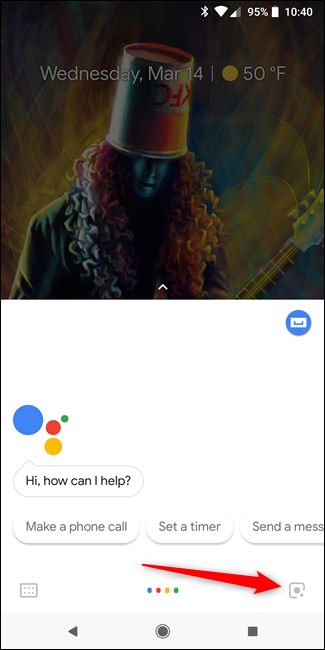
Ahora solo toque el texto que le gustaría seleccionar. Lens hará lo suyo, resaltando todo el texto disponible que reconoce y luego brindando sugerencias basadas en este texto.
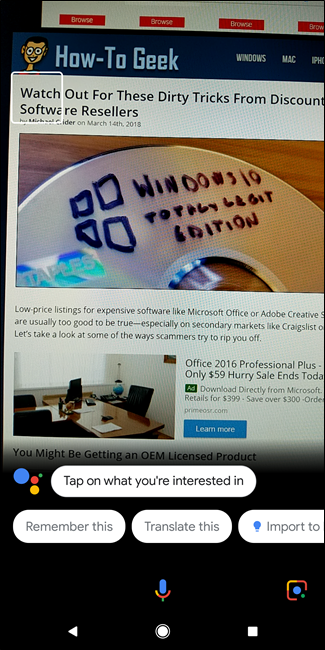
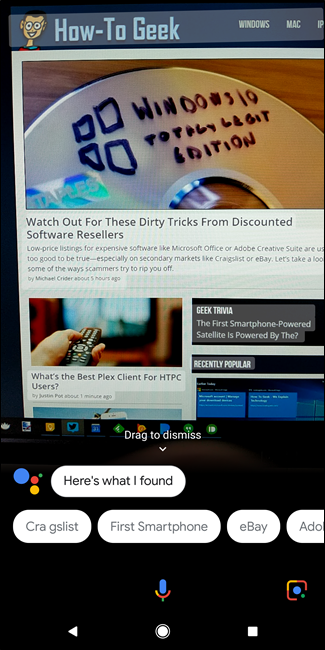
Si desea buscar una parte muy específica del texto, puede mantener presionado el texto resaltado para hacer una selección. Boom, ahí tienes.